在物理机或虚拟机上的win11都可以安装安卓应用,需要用到ADB(Android Debug Bridge,安卓调试桥)、WSA(这里用亚马逊应用商店,Windows Subsystem for Android with Amazon Appstore),先看一下系统配置要求以免不符合浪费时间,其中WSA要求系统在win11 22000.120及以上版本、处理器架构要求是X64或ARM64、内存写着最小8G但是我设置8G不行得大于8G。
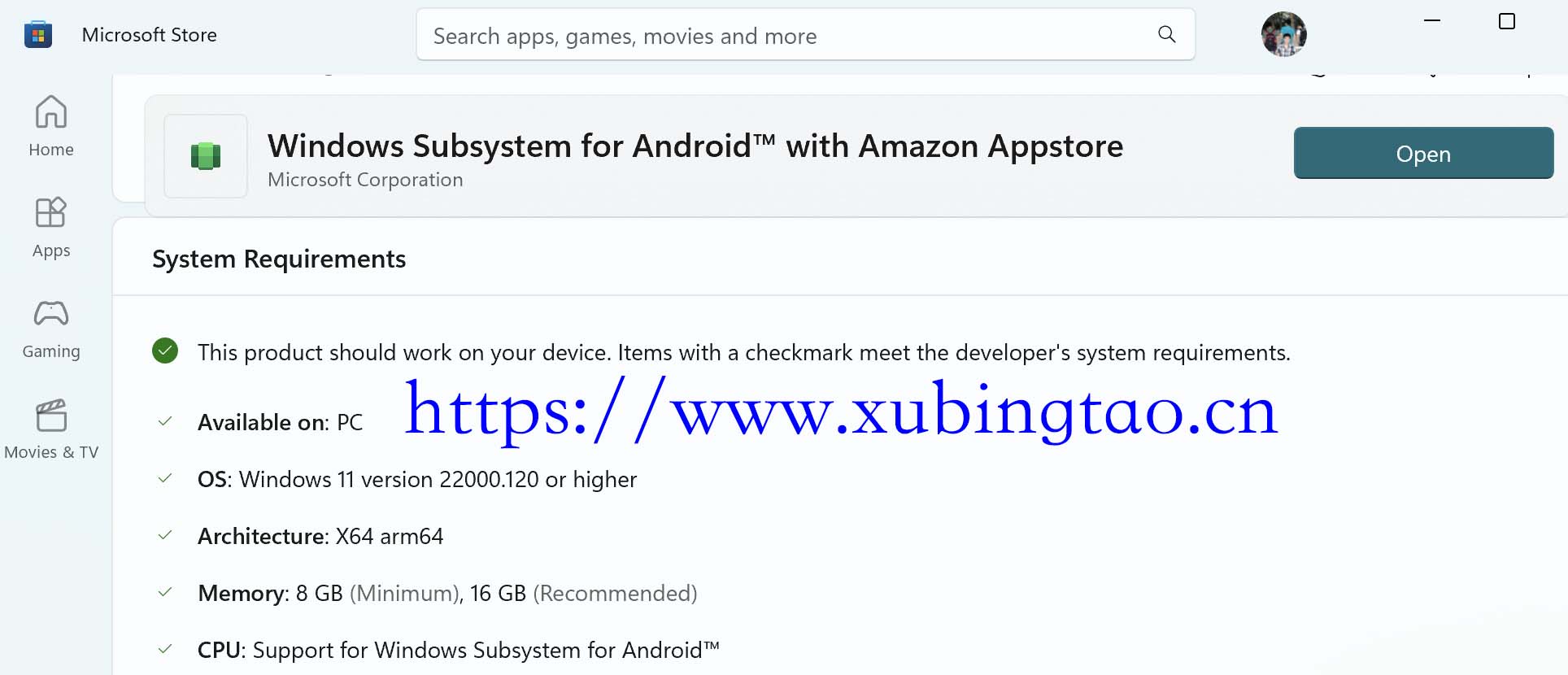
我这里是在MBP的Parallels Desktop虚拟机上用Windows 11来安装的,如果是在物理机上安装要进入BIOS开启虚拟化支持,PD只需要打开“操作”->“配置…”->“CPU与内存”->“高级…”然后勾选“启用nested虚拟化”即可。
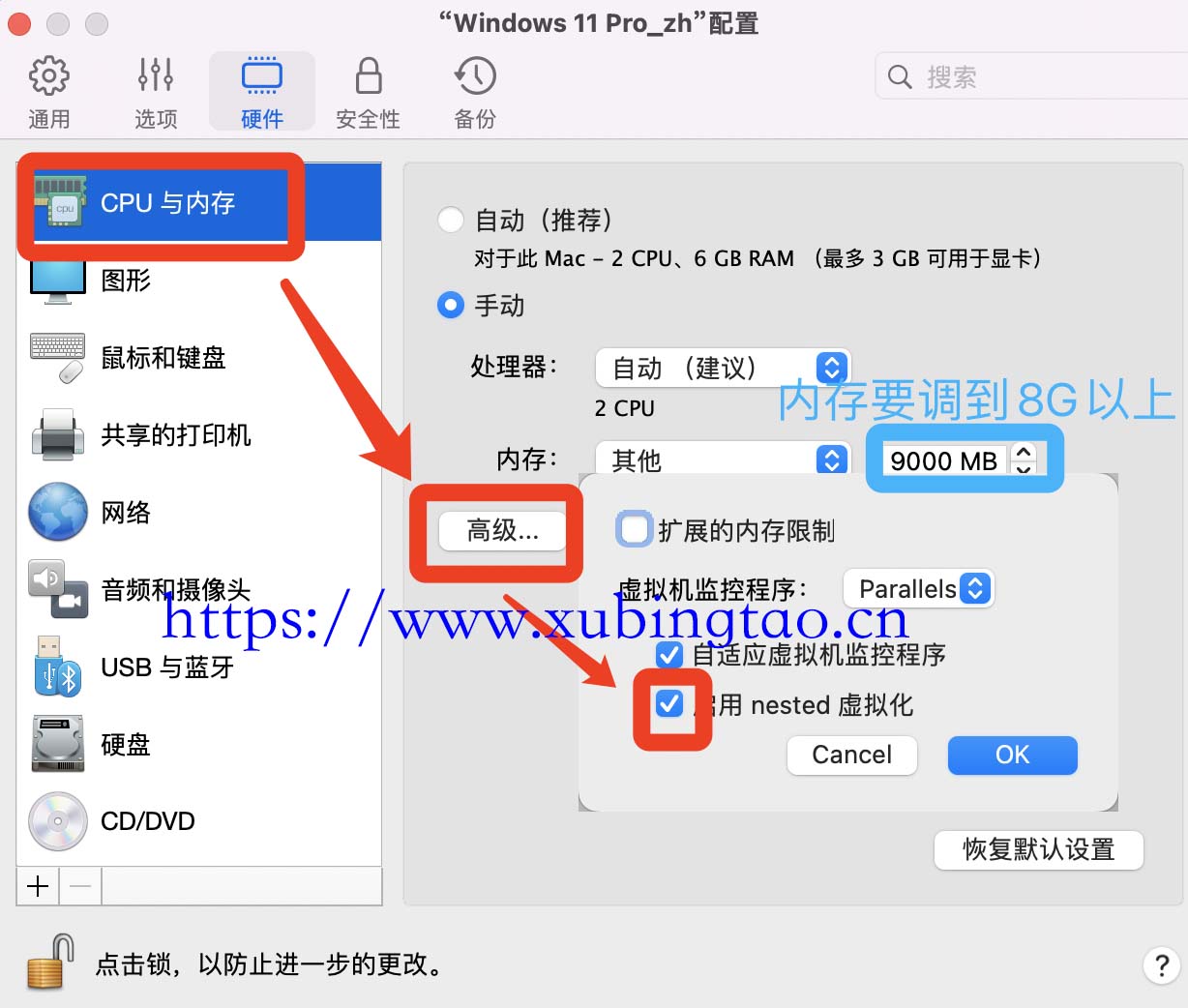
先设置“区域”才能下载WSA,搜索打开“设置”->“时间和语言”->“区域”->“区域”在“国家或地区”下拉选“美国”,一定要按下面截图选“国家或地区”下面的区域别选错了!
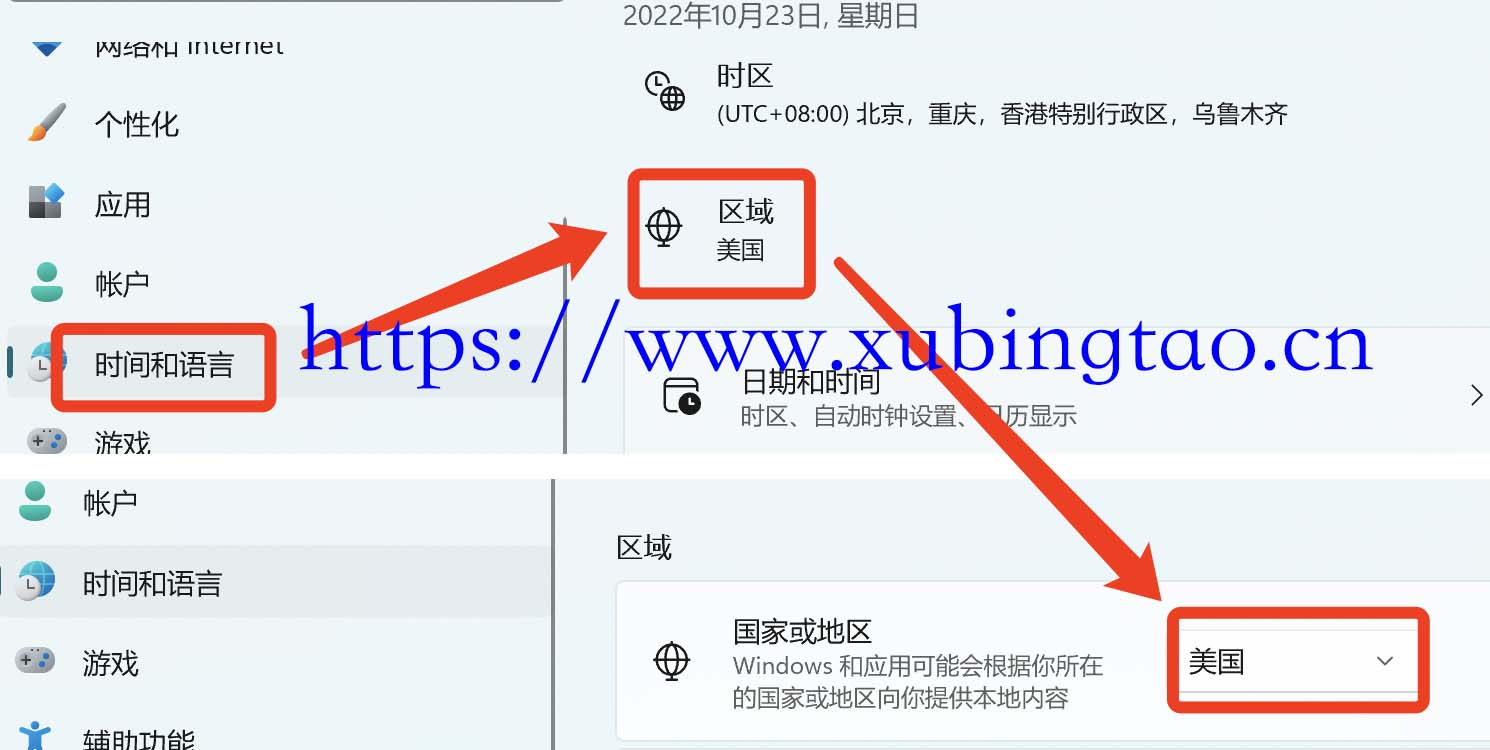
接下来开启“虚拟机平台”,搜索打开“设置”->“隐私和安全性”->“开发者选项”->“开发人员模式”把右边的开关打开,然后搜索打开“控制面板”->“程序”->“启用或关闭Windows功能”拉到底部勾选“虚拟机平台”,然后重启系统。
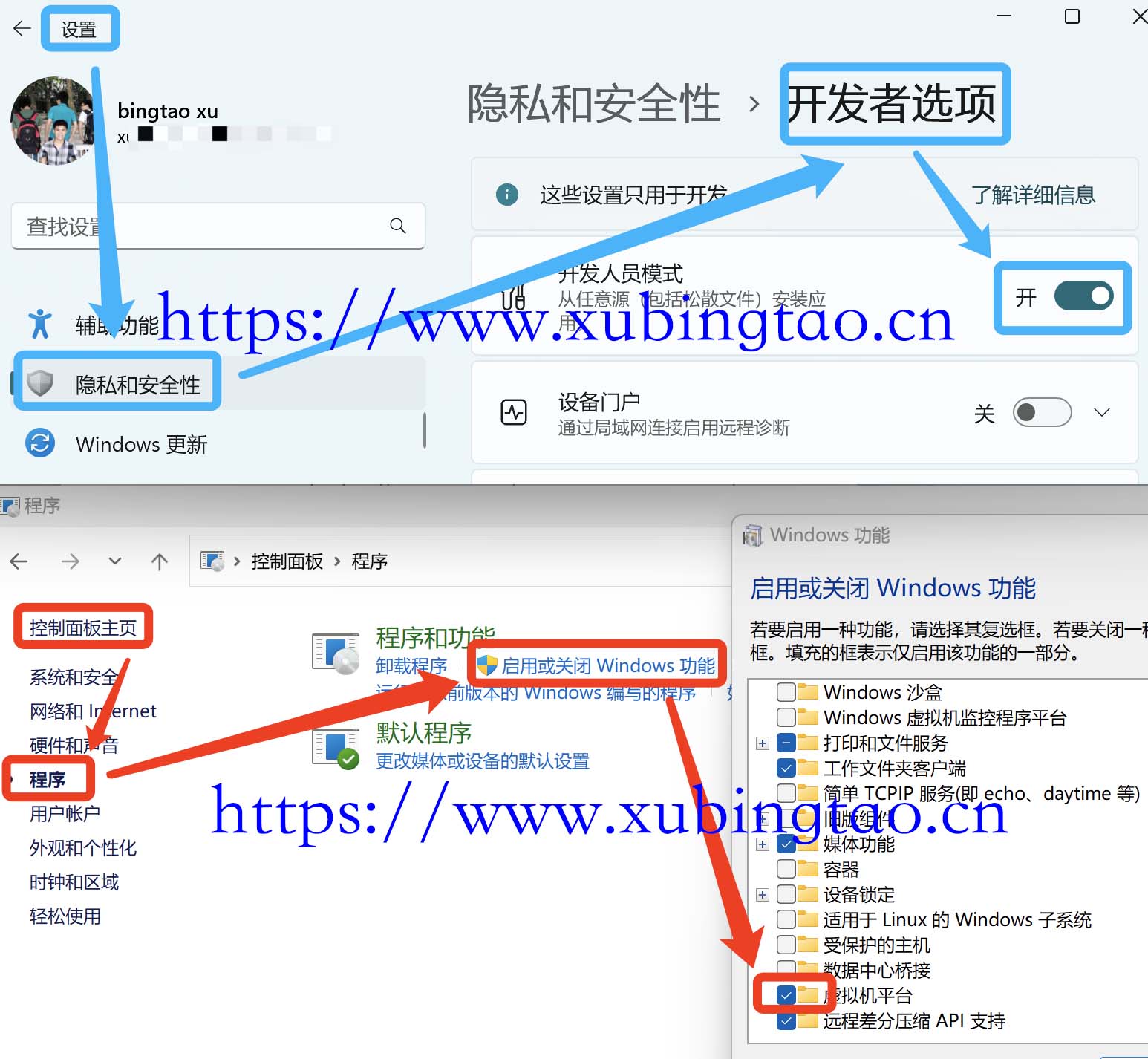
打开微软应用商店(Microsoft Store),输入“AppStore”搜索并下载“Amazon Appstore”,上面一定要改区域为“美国”否则无法下载,下载要先登录微软账号或者亚马逊账号,下载后打开会下载Windows Subsystem for Android,下载和打开都会有点慢,然后打开Windows Subsystem for Android Setting开启开发者模式。
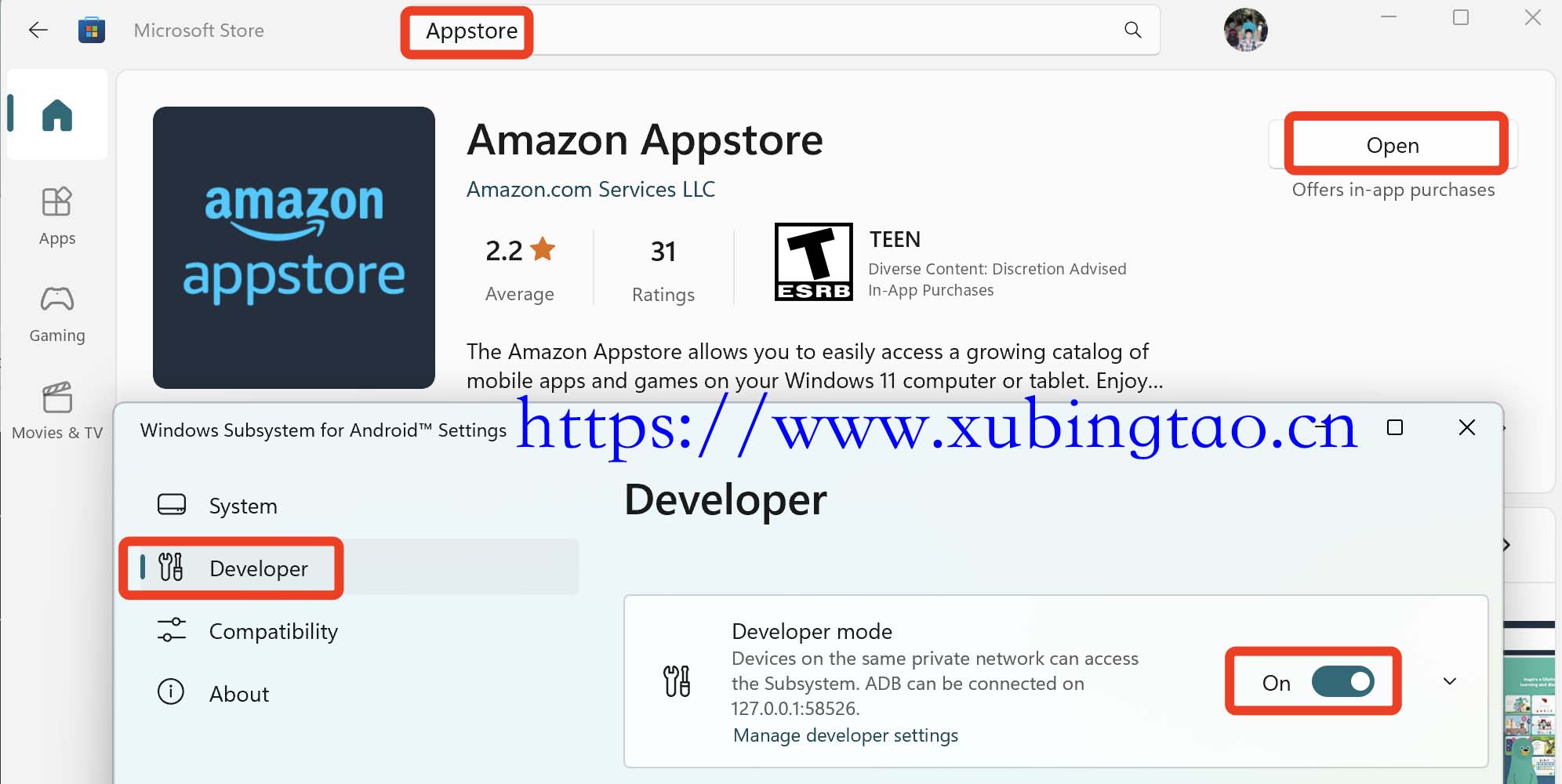
访问安卓SDK平台工具官网并下载安装SDK Platform-Tools,里面包含ADB。搜索“环境变量”点击“编辑系统环境变量”打开“系统属性”->“环境变量(N)…”->编辑“Path”并把上面下载的SDK Platform-Tools解压后的目录新增上去,然后按“Windows键+R键”打开“运行”输入“cmd”在输入“adb”,能看到版本信息就配置成功了。
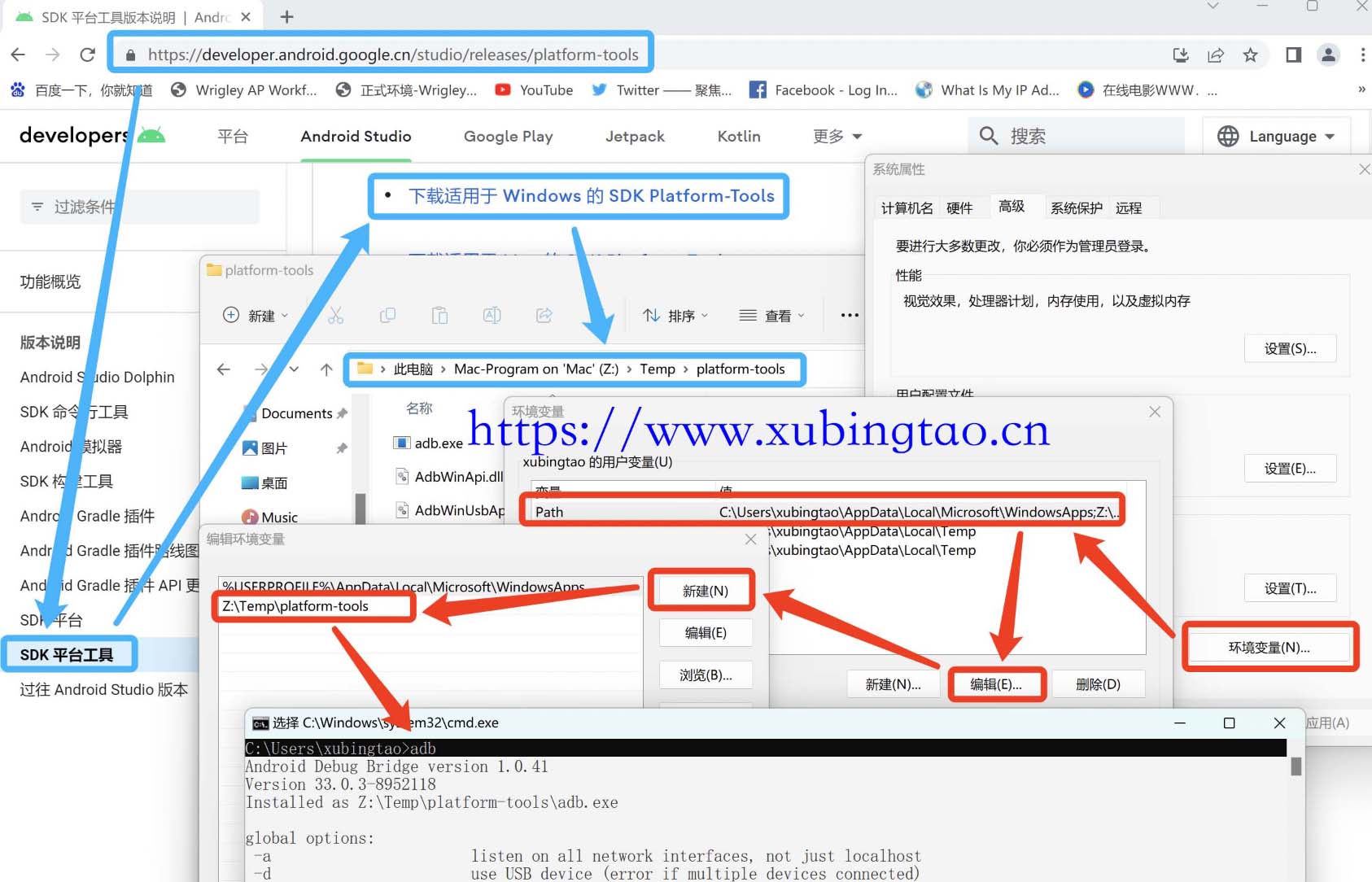
输入“adb connect 127.0.0.1:58526”,会弹框提示运行ADB调试,然后重新输入“adb connect 127.0.0.1:58526”就会看到“already connected to 127.0.0.1:58526”,接着输入“adb install /xx/xx.apk”一定要输入安卓安装包apk的绝对完整路径来安装安卓应用,最后就可以在系统上看到我们安装的安卓APP了,打开即可使用了,这个可以灵活拖动控制屏幕分辨率。
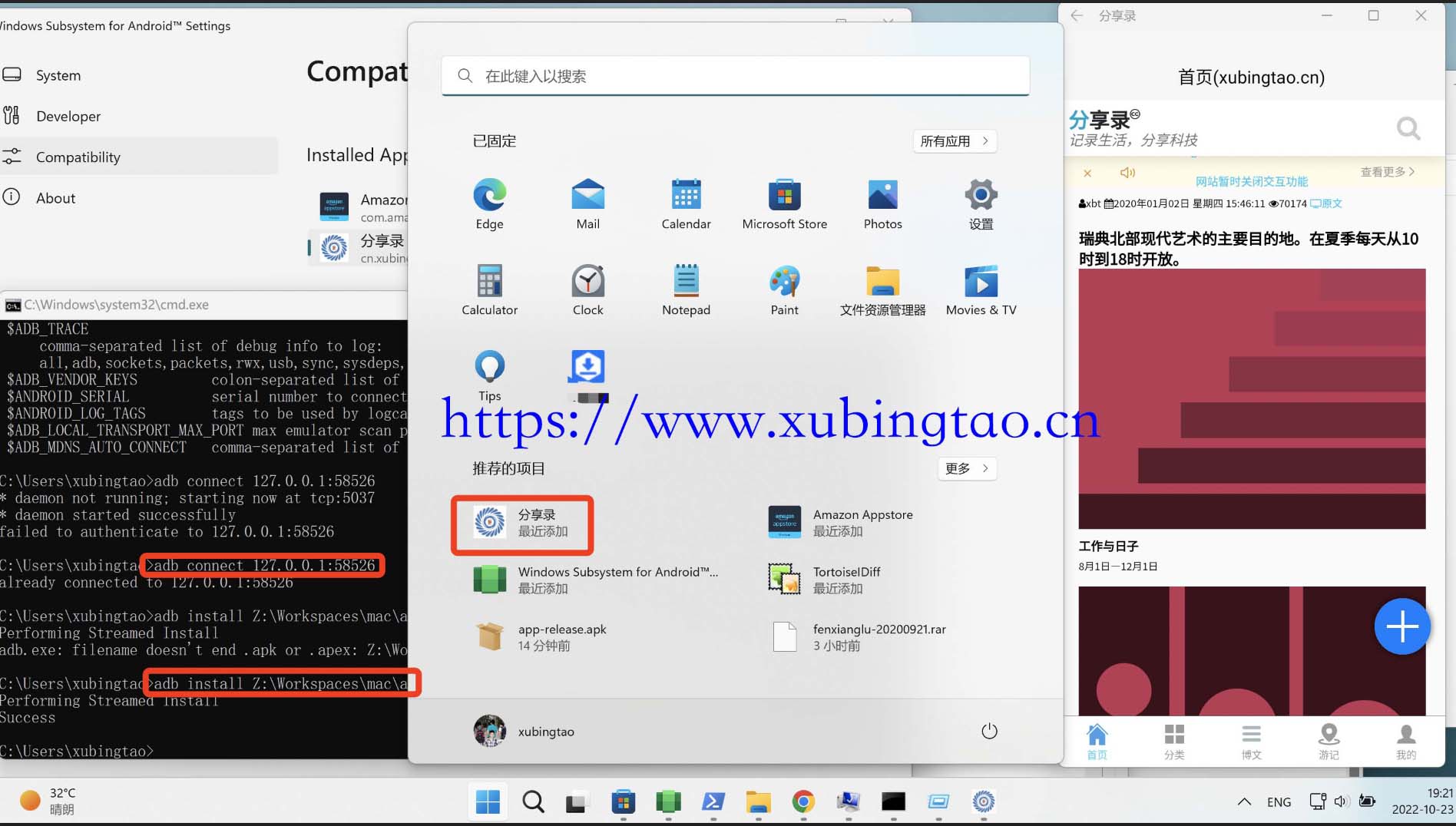
说实话微软这个WSA很鸡肋,大部分人都有安卓手机,调试功能用安卓模拟器更好,调试兼容问题还是要用真机,而且这个很耗性能,所以应该很少人会牺牲很多资源来体验WSA😂。
展开阅读全文


 扫码打开小程序可评论文章保存图片,在“我的”有实时在线客服哦,
扫码打开小程序可评论文章保存图片,在“我的”有实时在线客服哦,
 关注我的公众号为您分享各类有用信息
关注我的公众号为您分享各类有用信息 分享录多端跨平台系统
分享录多端跨平台系统 粤公网安备 44011202001306号
粤公网安备 44011202001306号